win7电脑文件夹打开方式错误的解决方法
时间:2018-01-15 20:19
小编:易激活
我们在电脑的使用过程中,文件夹打开方式错误是比较常见的一个问题,而且要用户在网上下载一些文件或者文档后,打开文件时,出现打开方式错误的提示,那么对于这样的问题是怎么回事呢?接下来小编为大家做一个详细的介绍。
方法/步骤:
1、点击文件,查看文件名称,发现没有扩展名称(例.Word ),选择计算机。
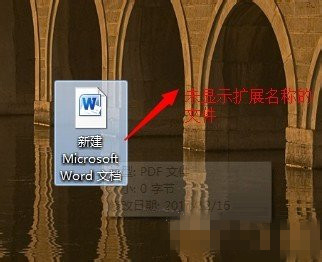
2、选择组织(Win7系统),选择文件夹和搜索选项。
3、点击查看按钮。
4、将菜单往下拉,找到隐藏已知文件的类型和扩展名,去掉相应的对钩,点击确定。
5、到这里,重新查看文件名称会发现这里的文件是.PDF格式,是一个PDF阅读文档,需要PDF阅读器才能打开,右键点击文件,选择打开方式,选择和扩展名相匹配的打开软件。(注:如果没有相应的软件,可到系统之家官网选择合适的软件进行安装)
6、去掉红色框内的对钩,点击确定。
注意事项:
1、如果扩展名称你不认识,可以百度搜寻相关资料,确定是什么文件。
2、让你的电脑扩展名称显示出来,可以防止你打开隐藏的病毒程序。(.EXE可执行文件)
关于win7电脑文件夹打开方式错误的解决方法就介绍完了,以上的操作方法很简单,首先我们要先查看文件的后缀名,然后根据后缀名找相应的软件打开即可。




















